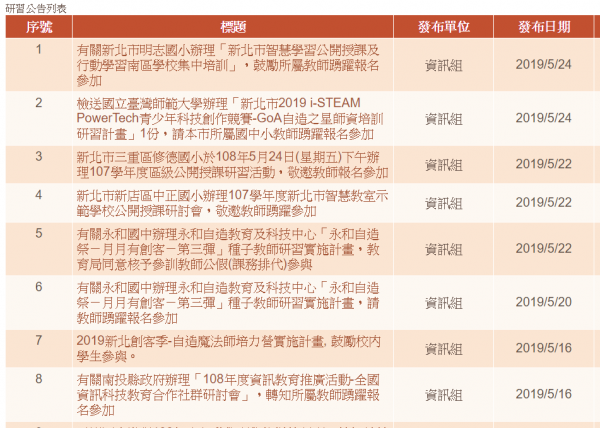【資訊工作日誌】【上個月工作日誌】【行動學習學校工作日誌】
6月28日(五):
- 回收 L480 電腦 12 套、N4040G 電腦 1 套,系統重灌,庫存。
- 一年7班導師張雁雲老師,借用 Zenbo 機器人 1 台,進行教學。
- 下午,於演講廳舉行本校期末校務會議。
6月27日(四):
- 至新北市教研中心支援新北市國中小校務行政系統維護服務。
- 撰寫本校參與STEM+A課程導向數位自造教育扎根計畫,108學年度上學期課程計畫表及微課程計畫表,上網申請全班制式教具。
- 梁家銘老師歸還一本 Linux 書、一本 Scratch 書和人因電視棒 1 台。
- 歸還特教班 Sphero BOLT LED 光矩陣程式機器人 1 台。
- 一年7班導師張雁雲老師,借用 Zenbo 機器人 1 台,進行教學。
- 下午,指導五年級資優班學生程式教育。
6月26日(三):
- 【漏洞預警】Oracle WebLogic伺服器存在安全漏洞(CVE-2019-2725與CVE-2019-2729),允許攻擊者遠端執行任意程式碼
- 【漏洞預警】Firefox瀏覽器存在安全漏洞(CVE-2019-11707),允許攻擊者遠端執行任意程式碼
- 今年度行動學習學校經費,今日入庫。
- 陳怡婷老師歸還人因電視棒 1 台。
6月25日(二):
- 至新北市教研中心參加研習:新北市政府教育局虛擬機房使用及管理
- 虛擬機房新增 CentOS 主機 1 台、更改防火牆、更改 root 密碼。
- Windows 2019 Server 2 台,更改防火牆、更改 administrator 密碼並加設遠端桌面連線。
- Windows 2019 Server 2 台加裝 IIS、MSSQL、Office及一些常用的工具軟體。
- 新北市三重區碧華國民小學107學年度暑期備課流程表
- 五年8班陳偉群老師歸還實物投影機 1 台。
6月24日(一):
- 五年9班導師李宜靜老師繳回教師電腦 L480 1 套,系統重灌,更新至最新版,重做 1 支新 Clonezilla 映像檔。
- 梁家銘歸還 L480 電腦 1 台。
- 以最新 L480 Clonezilla 映像檔,重灌 2 台 L480 電腦。
- 五年 2 班導師鄭佑津老師借用平板電腦及行動便利箱,教學用。
- 詹莉萍老師歸還 A3-A30 平板電腦 1 台和外接式 DVD 1 台。
- 下午,指導三年級資優班學生程式教育。
6月21日(五):
- 本校申請本市107學年度「國中小校園班級無線網路及實體線路建置計畫採購案」及「新北市政府教育局影音暨教學整合控制器實施計畫」延後施工,核章完成,附上開工報告表,寄給相關承辦人。
- 至正義國小送審108學年度一年級校訂課程計畫。
- 【漏洞預警】Toshiba 和 Brother 印表機Web Services列印存在安全漏洞,攻擊者可利用進行反射放大DDos攻擊
- 【漏洞預警】微軟Windows遠端桌面服務存在安全漏洞(CVE-2019-0708),允許攻擊者遠端執行任意程式碼
6月20日(四):
- 至新北市教研中心支援新北市國中小校務行政系統維護服務。
- 撰寫108學年度上學期中、高年級資優教育-程式設計課程計畫。
- 下午,指導五年級資優班學生程式教育。
6月19日(三):
- 送出本校108年度行動學習學校(經常門)採購單
- mBot 2.4G教育套件組、Sphero BOLT LED 光矩陣程式機器人
- 上新北市校務行政系統評本學期任教班級的資訊課成績及評語。
- 撰寫108學年度上學期三、五年級資訊教育課程計畫。
6月18日(二):
6月17日(一):
- 送出本校108年度行動學習學校資本門採購單
- 送出本校108年度3-6月份行動學習學校(經常門)採購單
- 出席費、講師費、助教費、雜支費
- 下午,指導三年級資優班學生程式教育。
6月14日(五):
- 下午,於會議室舉行「108年度第7次行動學習工作會議暨期中成果報告」,請台北市立大學盧東華教授指導。
6月13日(四):
- 本校第 45 屆畢業典禮。
- 倪淑娟老師申請科辦教師用電腦 1 套。
- 精彩工程師送回故障送廠維修的 cdtower 伺服器。(機器年代已久,已無料件可供維修。)
- 資訊中心電腦 N4640G 系統更新,製作最新 Clonezilla 映像檔。
- 下午,指導五年級資優班學生程式教育。
6月12日(三):
- 107學年度畢業典禮儀式投影片再次修正。
- 下午至新北市三重高中參加「數位自造教育:Fablab南三重區域基地小聯盟共備(六月)」研習。
6月11日(二):
- 上午,畢業典禮預演。
- 畢業典禮儀式投影片再次修正。
- 至蘆洲國中參加「自造教育研習:重型機具安全操作暨實物製作」。
6月10日(一):
- 107學年度畢業典禮儀式投影片、回憶影片做最後修正。
- 【漏洞預警】京晨科技(NUUO Inc.)網路監控錄影系統存在安全漏洞
- 上午10:30,於會議室召開畢業典禮工作人員會議。
- 四年6班教師離職,教師電腦 L480 繳回,系統重灌,分配給新任老師。
- 輔導處專輔老師電腦 L480 系統故障,系統重灌並更新。
- 資訊中心電腦 N4640G 系統更新、優化。
- 精彩工程師送來本校採購的 2 顆 NAS 硬碟,1 顆替換掉 NAS 上故障的硬碟,設為 Spare Drive,另外 1 顆備援用。
- cdtower 伺服器故障送廠維修。
- 下午,指導三年級資優班學生程式教育。
6月6日(四):
- 至新北市教研中心支援新北市國中小校務行政系統維護服務。
- 重新啟動並檢視電腦機房內昨夜關機的伺服器。
- cdtower.bhes.ntpc.edu.tw 伺服器故障,初步檢視:Power 故障、主機板上的電容有5顆爆漿。
- 已連繫廠商,下週一至校處理。
- 下午,畢業典禮預演。
- 下午,指導五年級資優班學生程式教育。
6月5日(三):
- 因應台電將於今夜11點停電進行一期引進線路抽換工程,本校電腦機房,將預防性關機。
- 【漏洞預警】校園數位學習平台 WMP 智慧大師含有 Command Injection 漏洞
- 畢業典禮工作籌備。
6月4日(二):
- Google Docs 全面支援 Office 檔案直接編輯!
- 下午至蘆洲國中參加「自造教育研習:空氣清淨機研討」。
6月3 日(一):
- 上午 10:30,於會議室召開本月份擴大行政會議暨本校資通安全管理審查會議。
- 合志工程師至校,拿來本校採購的外接式行動碟,但仍缺 Type C 轉 USB 3.0 轉接線。
- 四年6班教室音源線被老鼠咬壞,更換 1 條。
- Conventive NAS 7500 – SATA硬碟採購,向廠商下單。
- 電腦機房內部溫度過高,伺服器風扇聲相當大,因內部僅開 1 部冷氣機,日間陽光強,溫度降不下來,已向總務處主任反應,盼日間陽光強時,可同時開 2 部冷氣機。(目前電腦機房內 2 部分離式冷氣機,24 小時輪替使用。)
- 下午,指導三年級資優班學生程式教育。